استرداد رسائل واتساب المحذوفة قد تحتاج اليها في حال قمت بحذف محتوى الدردشة من هاتفك ولم يكن لديك نسخه احتياطيه
يمكنك إستعادة هذه الرسائل من خلال برنامج Android Data Recovery وهو تطبيق يعمل على أنظمة التشغيل ويندوز وماك، ويتيح لك إستعادة الرسائل الخاصة بهاتفك والصور والفيديوهات ومُحادثات تطبيق واتساب وغيرها من خلال عدة خطوات سهلة، وهو يدعم كافة أنواع الهواتف العاملة بنظام التشغيل أندرويد تقريباً.
لاسترداد رسائل واتساب المحذوفة مع عدم وجود نسخة احتياطية اتبع الخطوات التالية:
الخطوة الأولى: قم بتوصيل هاتفك بالكمبيوتر
- قم بتنزيل برنامج Android Data Recovery، وتثبيته على جهاز الكمبيوتر الخاص بك
- قم بتوصيل هاتفك بالكمبيوتر بواسطة كابل USB
- انتظر حتى يتم التعرف على هاتفك تلقائيًا
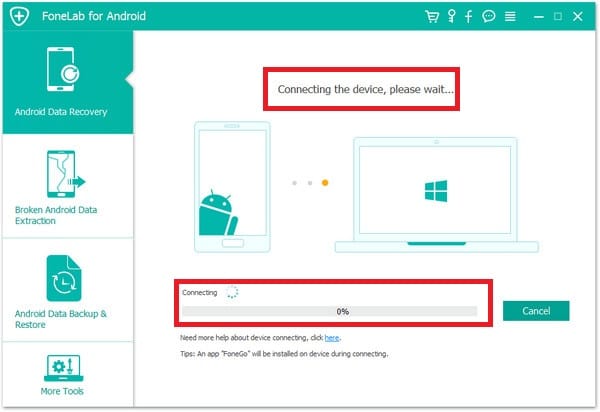
الخطوة الثانية: سيطلب منك البرنامج تفعيل إعدادات التصحيح Enable USB debugging بالجهاز قبل بدء عملية الفحص
اتبع الخطوات التي تمكنك من الدخول إلى وضع تصحيح الأخطاء:
- ابحث عن آيقونة الإعدادات Settings على شاشة هاتفك، واضغط عليها
- اضغط على خيار حول الهاتف About Phone
- اضغط على خيار Build number تقريبًا 7 مرات، حتى تظهر لك رسالة “أنت في وضع المطور You are under developer mode”
- ارجع مرة أخرى للإعدادات Settings
- ابحث عن خيارات المطور Developer options واضغط عليها
- قم بتشغيل الزر الموجود أعلى الشاشة، وابحث عن خيار إعدادات التصحيح USB debugging، قم بتشغيله واضغط على خيار موافق في النافذة المنبثقة
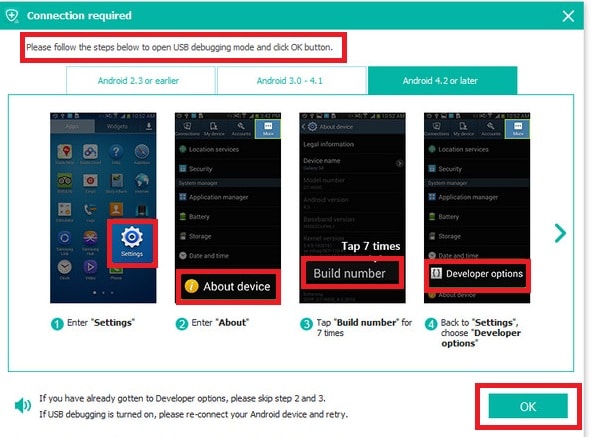
الخطوة الثالثة: اختر الملف الصحيح
بعد تفعيل نمط USB Debugging، وقيام البرنامج بالتعرف على هاتفك، قم حينها بإختيار القسم الذي تريد عمل مسح له لاستعادة البيانات المفقودة.
- كما في الصورة التالية قمنا باختيار قسمي WhatsApp و WhatsApp Attachments
- اضغط على زر التالي Next في الزاوية اليمنى بالأسفل

الخطوة الرابعة: السماح بالبحث عن البيانات المفقودة لاستردادها

يجب أن يظهر لك هاتفك رسالة تطلب إعطاء البرنامج الصلاحية لعمل مسح لهاتفك، وتستطيع إعطائه هذه الصلاحية من خلال الضغط على أياً من الخيارات التالية Allow أو Grant أو Authorize، وذلك وفقًا لنوع هاتفك. بمجرد الانتهاء من هذه الخطوات سيقوم البرنامج بعمل مسح وإستعادة للبيانات، قد يستغرق هذا الأمر بعض الوقت، وبعد أن ينتهي البرنامج من عملية المسح ستتمكن من رؤية كل الملفات والمُحادثات التي يُمكن إستعادتها، وذلك من خلال الضغط على خيار واتساب الموجودة في يسار الشاشة، وبعد ذلك قم بتحديد ما تُريد استعادته واضغط .
